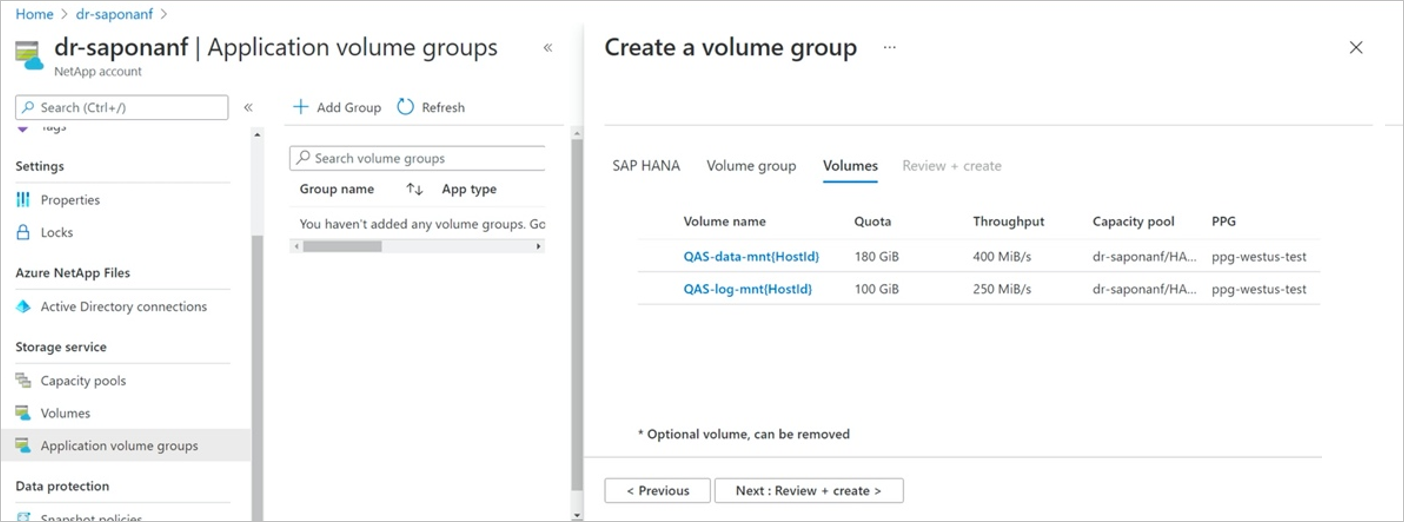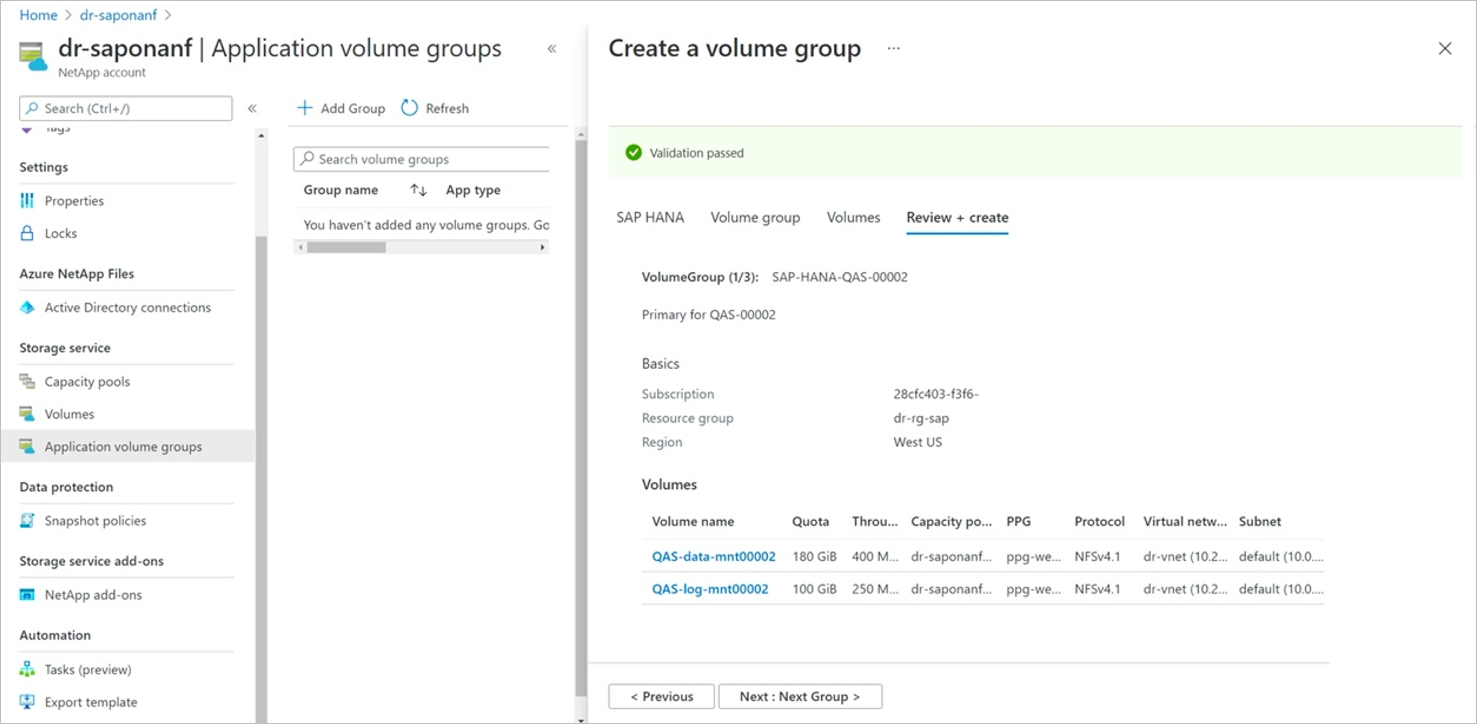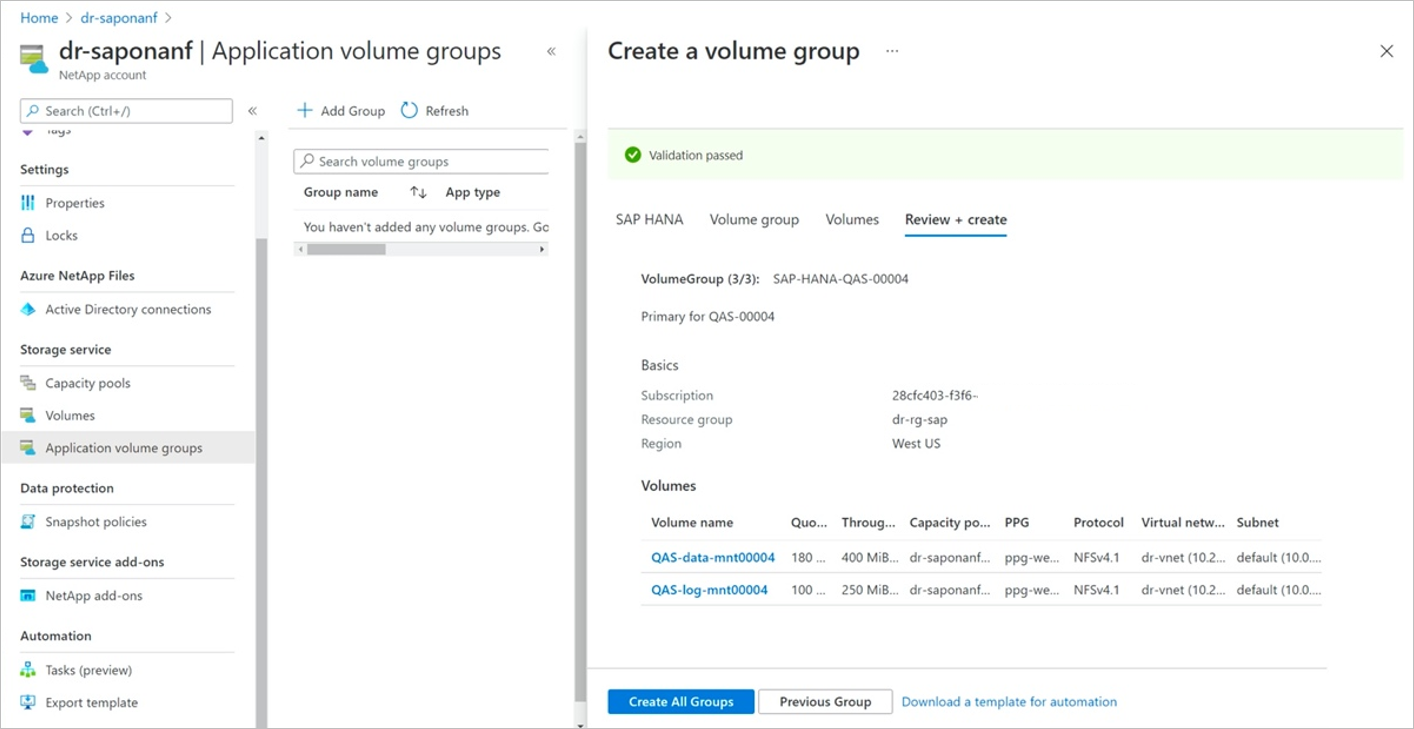你当前正在访问 Microsoft Azure Global Edition 技术文档网站。 如果需要访问由世纪互联运营的 Microsoft Azure 中国技术文档网站,请访问 https://docs.azure.cn。
使用适用于 SAP HANA 的应用程序卷组将主机添加到多主机 SAP HANA 系统
生成多主机 SAP HANA 数据库的第一步始终是为第一个主机创建卷组。 若要开始,必须事先在 SAP HANA 多主机设置中创建第一个主机(请参阅部署第一个 SAP HANA 主机)。 之后,可以按照本文中的步骤添加更多的 HANA 主机。
重要
对于多主机 SAP HANA 数据库的每四个 SAP HANA 主机,SAP 建议将 HANA 共享卷的大小调整为 HANA 主机的 1 x RAM。 可能需要调整在初始主机中创建的共享卷的大小,以适应所需的容量。
步骤
在 NetApp 帐户中,选择“应用程序卷组”,然后选择“+ 添加组”。 在部署类型中,选择“SAP HANA”,然后选择“下一步”。
在用于添加卷组的“SAP HANA”选项卡中指定以下信息:
- SAP ID (SID):
由三个字母数字字符构成的 SAP HANA 标识符。 - 组名称:
卷组名称。 对于多主机 SAP HANA,每个主机都创建自身的组。
在以下示例屏幕截图中,组名称SAP-HANA-SH9-{HostId}是通用名称。 添加的每个主机的相应数字主机 ID 将替换{HostId}。 此外,卷组说明的数字主机 ID 将替换{HostId}。 如果未指定{HostId},系统会将它追加到组名和说明的末尾。 - SAP 节点内存:
此值定义主机上 SAP HANA 数据库的大小并用于计算所需的卷大小和吞吐量。 - 容量开销 (%):
使用快照进行数据保护时,需要规划额外的容量。 此字段将添加数据卷的大小 (%)。
可以使用"change rate per day" X "number of days retention"估算此值。 - 多主机:
选择此选项可将更多主机添加到多主机 HANA。 - 第一个主机 ID:
指定要添加的第一个主机的编号。 如果这是你首次添加主机,此值通常为“2”。 - 主机计数:
指定要添加到多主机设置的主机数。
选择“下一步: 卷组”。
- SAP ID (SID):
在“卷组”选项卡中,提供创建第一个 HANA 主机时所用的相同输入。
选择“下一步”并继续完成“协议”和“标记”部分,在其中提供与第一个 HANA 主机相同的输入。 (请参阅部署第一个 SAP HANA 主机中的步骤 4 至 6。)
重要
如果你已注册适用于 SAP HANA 的应用程序卷组扩展 1 预览版,则此过程的选项有所不同。 为你的配置选择正确的选项卡。 若要利用此功能,必须注册扩展 1。
完成这些部分的所有设置后,选择“下一步: 卷”。
对于添加的主机,只会创建数据卷和日志卷。 “卷”页以通用格式显示两个卷,该格式使用
{HostId}作为占位符。 此过程简化了工作流,因为对于所要创建的所有主机的数据卷和日志卷,只会进行更改一次。注意
SAP HANA 允许将不同的计算卷类型添加到多主机设置。 如果使用此设置,应该每次只为同一计算类型添加一个主机。
在完成时选择“下一步:查看 + 创建”。
在“查看 + 创建”选项卡中,
{HostId}占位符将替换为要创建的每个卷组的单个编号。可以选择“下一组”浏览所有要创建的卷组(每个主机有一个卷组)。 还可以选择特定的卷以查看其详细信息。
浏览卷组后,选择“创建所有组”,为要添加的 HANA 主机创建所有卷。
“创建卷组”页将显示已添加的卷组,其状态为“正在创建”。